Windows 10의 파일 탐색기가 깜짝 업데이트를 받았습니다.
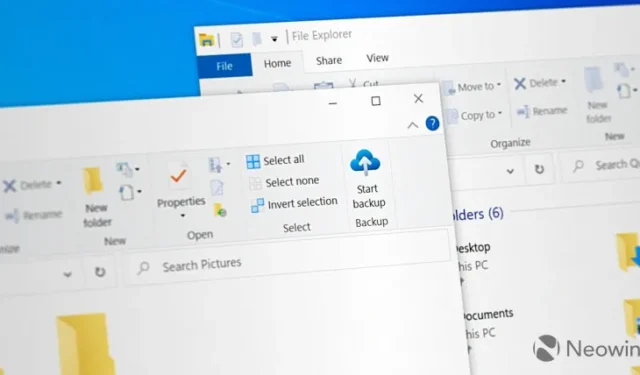
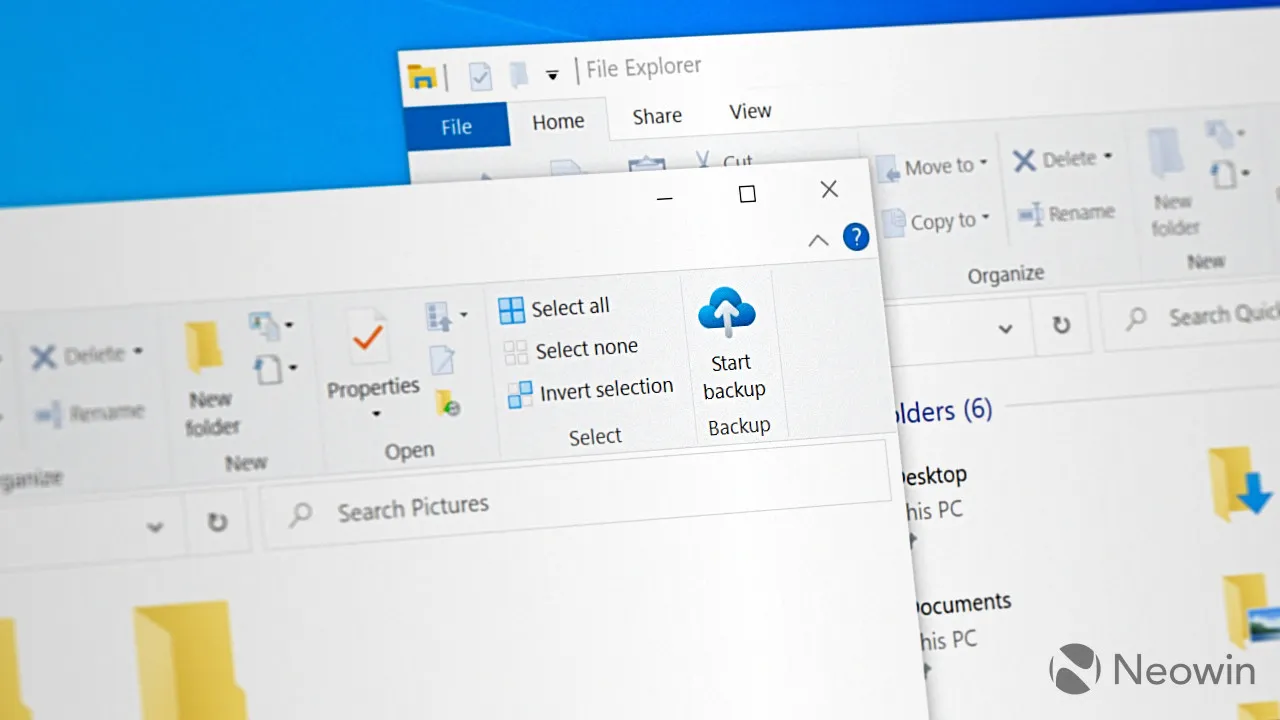
몇 달 전 Microsoft는 Windows 10이 더 이상 새로운 기능과 실질적인 변경 사항이 포함된 “대규모” 업데이트를 받지 못할 것이라고 확인했습니다 . 그럼에도 불구하고 Microsoft는 월별 패치 화요일 업데이트와 선택적 비보안 릴리스를 통해 Windows 10 서비스를 계속 제공하고 있습니다. 그리고 때로는 이전 약속에도 불구하고 이러한 업데이트는 놀라운 변화나 새로운 기능을 제공합니다.
이번 달 Windows 10용 비보안 업데이트에는 Microsoft가 이전에 Windows 11용으로 출시한 새로운 Windows 백업 앱이 포함되었습니다 . 또한 사용자는 파일 탐색기에서 놀라운 변화를 발견했습니다. 이제 문서, 사진, 다운로드 및 파일을 백업하기 위한 새로운 버튼이 추가되었습니다. 더. 버튼을 클릭하면 OneDrive와 “중요한 PC 폴더를 OneDrive에 백업” 기능이 실행되어 사용자 폴더의 파일이 항상 OneDrive와 동기화되도록 합니다.
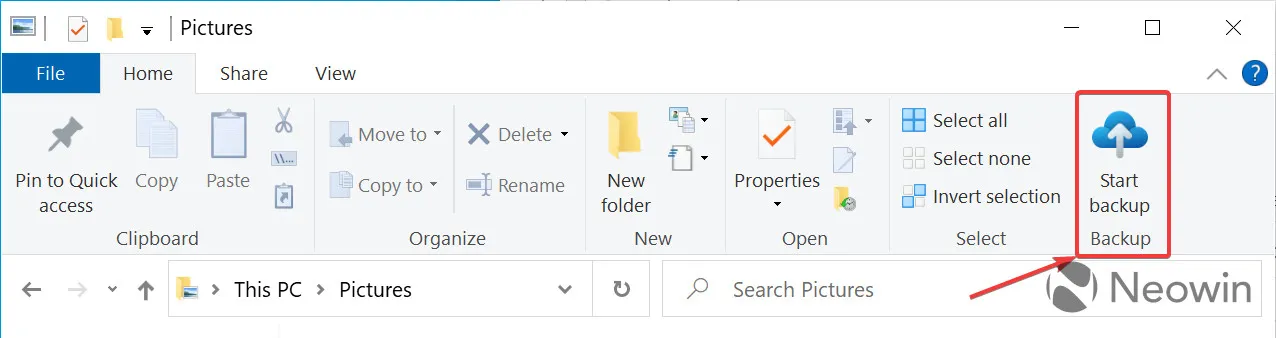
Microsoft는 아직 새로운 “백업 시작” 버튼을 발표하지 않았습니다. 그러나 다음을 수행하여 Windows 10 PC에서 활성화할 수 있습니다.
- 알림 영역에서 OneDrive 아이콘을 마우스 오른쪽 버튼으로 클릭하고 설정 을 클릭합니다 .
- 정보 탭 으로 이동하여 ” 릴리스 전 OneDrive Insider 미리 보기 업데이트 받기 ” 옵션을 전환합니다 .
- Windows 업데이트 또는 Microsoft 업데이트 카탈로그 (수동 설치)에서 KB5029331을 다운로드합니다 .
- 업데이트를 설치한 후 최신 OneDrive 앱을 설치했는지 확인하세요.
- GitHub 에서 ViVeTool을 다운로드 하고 편리한 폴더에 추출하세요. 참고: ViVeTool을 사용하기 전에 중요한 데이터를 백업하고 시스템 복원 지점을 생성하는 것이 좋습니다.
- 관리자로 명령 프롬프트를 실행하고 CD 명령을 사용하여 ViVeTool 파일이 포함된 디렉터리로 이동합니다. 예는 다음과 같습니다. CD C:\vive.
- vivetool /enable /id:40950986을 입력하고 Enter를 누르세요.
- 컴퓨터를 다시 시작하십시오.
- 파일 탐색기( Win + E 는 전용 단축키)를 열고 문서, 사진, 비디오 또는 음악 폴더를 엽니다. 리본의 홈 탭에 새로운 “백업 시작” 버튼이 표시됩니다.
많은 사용자는 Windows 10의 친숙함과 논란의 여지가 있는 큰 변경 사항(예 : Windows 11의 검색 자동 열기 기능 ) 이 부족하여 Windows 10을 고수합니다 . Windows 백업 앱 및 업데이트된 파일 탐색기와 같은 작은 개선으로 인해 기존 운영 체제가 약간 더 편리해졌습니다. 사실, 이러한 변경 사항은 큰 업그레이드는 아니지만 그럼에도 불구하고 환영할 만한 일입니다.
참고로 Microsoft는 2025년 10월에 Windows 10의 지원을 중단하고 OS 지원을 중단할 계획입니다.
ID에 대한 크레딧은 X(Twitter)의 @technosarusrex 로 이동합니다.


답글 남기기